Een beeld bewerken
Meerdere beelden bewerken en opslaan
U kunt de vooraf ingestelde beeldverwerkingsinstellingen of de instellingen van een specifiek RAW-bestand gebruiken om meerdere stilstaande beelden tegelijkertijd te bewerken en op te slaan. Deze batchprocedure is handig om meerdere stilstaande beelden te bewerken die met dezelfde instellingen zijn opgenomen.
Raadpleeg voor informatie over de basisfuncties voor bewerking en opslag de "Bedieningshandleiding Image Data Converter" die met de software is meegeleverd ("Bedieningshandleiding Image Data Converter").
- Selecteer in de modus Weergeven de beelden die u tegelijkertijd wilt bewerken en opslaan.
- Klik op [Uitvoer] vanuit het menu [Bestand].
Het venster [Uitvoer] wordt weergegeven.
- Specificeer de beeldverwerkingsinstellingen die u wilt gebruiken en een bestandsformaat dat u wilt gebruiken om de bewerkte beelden op te slaan.
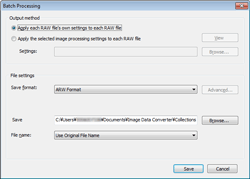
Uitvoermethode Selecteer de beeldverwerkingsinstellingen die u wilt gebruiken om beelden te bewerken. - [De eigen instellingen van elk RAW-bestand toepassen op elk RAW-bestand]: Vink deze optie aan om de beeldverwerkingsinstellingen die zijn opgeslagen in elk RAW-bestand te gebruiken om het bestand te bewerken.
- [De geselecteerde beeldverwerkingsinstellingen toepassen op elk RAW-bestand]: Vink deze optie aan om de beelden te bewerken met bestaande beeldverwerkingsinstellingen die zijn opgeslagen met [Beeldverwerkingsinstellingen]. De geselecteerde meerdere beelden worden bewerkt met dezelfde beeldverwerkingsinstellingen. Klik op [Bladeren] en selecteer de gewenste instelling. (U kunt de instelling bekijken en bevestigen door op [Weergave] te klikken. )
Bestandsinstellingen Selecteer vanuit de vervolgkeuzelijst het bestandsformaat dat u wilt gebruiken om bewerkte beelden op te slaan. - [Opslagformaat]: Selecteer het bestandsformaat ARW, JPEG of TIFF. Door te klikken op [Geavanceerd], kunt u de [Bitdiepte] (alleen voor TIFF), [Kleurruimte] (alleen voor JPEG/TIFF) of [Compressie] (alleen voor JPEG) instellen.
- [Opslaan in]: Selecteer de doelmap waarin de bestanden moeten worden opgeslagen. U kunt de doelmap specificeren door het klikken op [Bladeren] en het selecteren van de map in het weergegeven dialoogvenster.
- [Bestandsnaam]: Specificeer een bestand voor de bewerkte beelden. Selecteer [Oorspronkelijke bestandsnaam gebruiken] of [Opgegeven naam] of [Opnamedatum en -tijd] of een combinatie van gekozen naam en vastgelegde datum en tijd. Voer de gewenste tekens in in het tekstvak om een naam te kiezen.
- Klik op [Opslaan].
De geselecteerde beelden worden tegelijkertijd bewerkt en opgeslagen.
|
Copyright 2011 Sony Corporation
|
